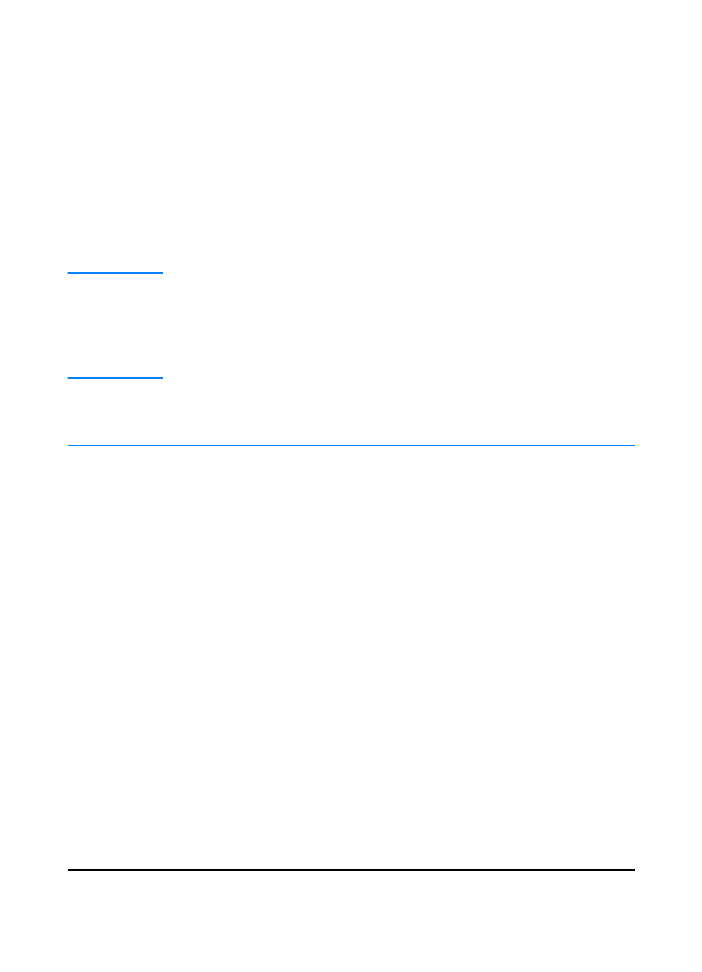
Instalação no Windows
Existem diferentes métodos de instalação no Windows, dependendo
do tipo de cabo conectado:
!
Se tiver conectado um cabo paralelo, consulte a seção a seguir.
!
Se tiver conectado um cabo USB, consulte Se tiver conectado
um cabo USB.
!
Se tiver conectado um cabo de rede, consulte Instalação de rede.
Se tiver conectado um cabo paralelo
Nota
As seguintes instruções de instalação do software assumem que o
computador foi DESLIGADO durante a conexão do cabo de impressora.
Se o computador permaneceu LIGADO durante essas etapas e não foi
reiniciado, o software de impressora poderá estar instalado, mas as
etapas serão ligeiramente diferentes das apresentadas a seguir.
Use as instruções de instalação Windows NT 4.0.
1.
Ligue o computador e feche todos os programas abertos.
2.
Siga as etapas para a versão Windows:
Windows 3.1x
(somente
driver)
a. Selecione Principal, Painel de controle, Impressoras.
b. Na janela Impressoras, clique em Adicionar. No menu
suspenso, selecione Instalar não listada ou Impressora
atualizada e, em seguida, clique em Instalar.
c. Coloque o CD HP LaserJet 2200 na unidade de CD-ROM.
d. Clique em Procurar. Navegue para
“D:\Português\Drivers\Win3x” (em que D é a letra da unidade
de CD-ROM). Selecione “oemsetup.inf” e clique em OK.
e. Selecione o driver da HP LaserJet Série 2200. Clique em OK.
f. Feche todas as janelas e reinicie o computador.
g. Para verificar se a instalação foi concluída com sucesso,
abra um aplicativo de software de sua escolha e abra ou
crie um documento simples.
h. Verifique se aparece o nome correto da impressora e imprima
o documento.
i. Se o documento for impresso corretamente, a instalação
estará concluída. Se nada for impresso ou se o documento
não for impresso corretamente, consulte Lista de verificação
para solução de problemas.
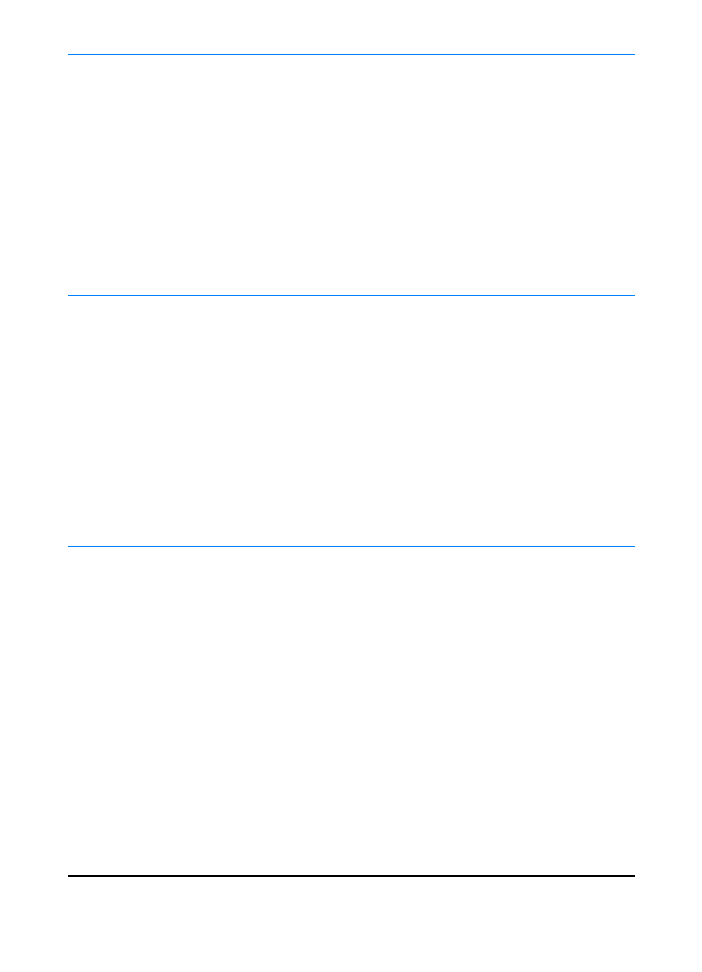
PG
Capítulo 1 Noções básicas da impressora 9
Windows 95
a. A janela “Assistente para atualização do driver de dispositivo”
deve aparecer na tela do computador.
b. Coloque o CD HP LaserJet 2200 na unidade de CD-ROM.
c. Dependendo da versão do Windows 95:
•
Clique em Avançar> (se disponível) e pule para a etapa
3 a seguir.
- ou -
•
Clique em OK e continue com a etapa d a seguir.
d. Na linha fornecida, digite
D:\9xME_LPT
(em que
D
é a letra
da unidade de CD-ROM) e clique em OK.
Windows 98
a. A janela “Assistente para adicionar novo hardware” deve
aparecer na tela do computador. Clique em Avançar>.
b. Selecione “Procurar o melhor driver para seu dispositivo
(recomendável)” e clique em Avançar>.
c. Clique nas caixas, conforme o necessário, para que haja
uma marca de seleção próxima a “Especificar um local:”
(e NENHUMA marca de seleção próxima a “Unidades de
disco flexível” e “Unidade de CD-ROM”).
d. Coloque o CD HP LaserJet 2200 na unidade de CD-ROM.
e. Em “Especificar um local” digite
D:\9xME_LPT
(em que
D
é a
letra da unidade de CD-ROM). Clique em Avançar>.
Windows 2000
a. A janela “Assistente para adicionar novo hardware
encontrado” deve aparecer na tela do computador.
Clique em Avançar>.
b. Selecione “Procurar um driver adequado para meu
dispositivo (recomendável)” e clique em Avançar>.
c. Em “Locais de pesquisa opcionais:”, clique nos locais,
conforme o necessário, para que haja uma marca de seleção
próxima a “Especificar um local:” (e NENHUMA marca de
seleção próxima a “Unidades de disco flexível” e “Unidades
de CD-ROM”). Clique em Avançar>.
d. Coloque o CD HP LaserJet 2200 na unidade de CD-ROM.
e. Em “Copiar arquivos do fabricante de:”, digite
D:\2000
(em
que
D
é a letra da unidade de CD-ROM) e clique em OK.
f. O Assistente deve exibir uma janela indicando que encontrou
o driver; clique em Avançar>.
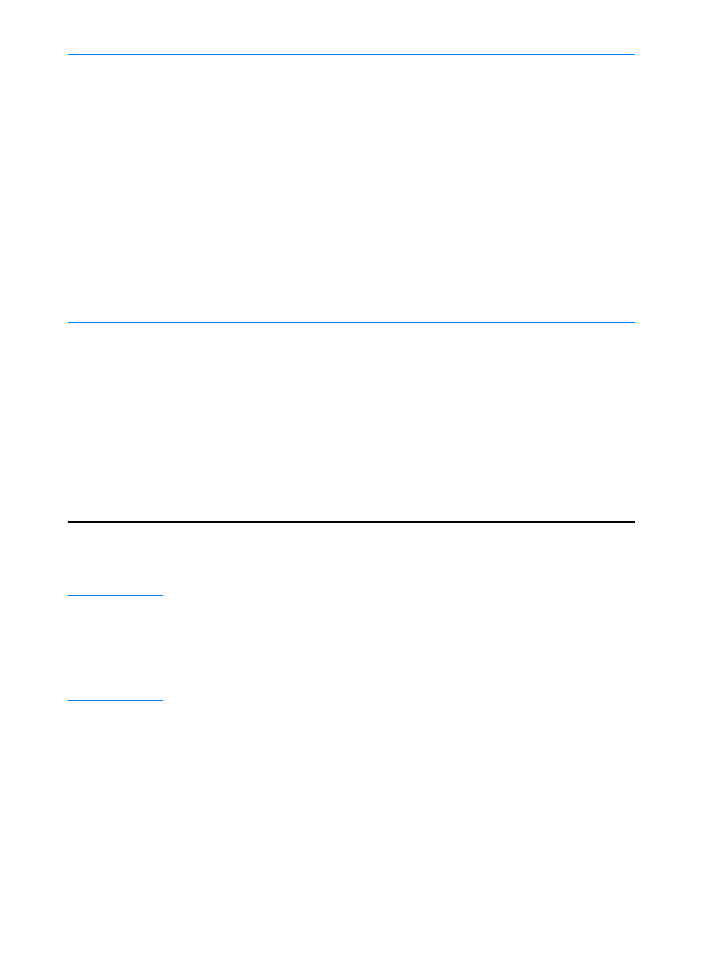
10 Capítulo 1 Noções básicas da impressora
PG
3.
Siga as instruções na tela para instalar o software.
Nota
Antes de concluir a instalação, verifique se há uma marca de seleção
próxima a “Imprimir uma página de teste” (quando aparece o prompt).
No Windows 2000, se a janela “Assistente para adicionar novo
hardware encontrado” reaparecer antes da instalação ser concluída,
clique em Cancelar.
4.
Clique em Concluir.
5.
Você será solicitado a reiniciar o computador. Clique em Sim.
A página de teste deverá ser impressa após o computador
reiniciar. Se não for solicitado a reiniciar o computador, a página
de teste deverá ser impressa imediatamente. (Se você tiver o
Windows NT 4.0, não há necessidade de reiniciar o computador.)
6.
Se a página de teste for impressa corretamente, a instalação
estará concluída. Se nada for impresso ou se a página de teste
não for impressa corretamente, consulte Lista de verificação para
solução de problemas.
Windows
Millennium
a. A janela “Assistente para adicionar novo hardware” deve
aparecer na tela do computador.
b. Selecione “Especificar o local do driver (avançado)” e clique
em Avançar>.
c. Selecione “Procurar o melhor driver para seu dispositivo
(recomendável).” e clique nas caixas, conforme o necessário,
para que haja uma marca de seleção próxima a “Especificar
um local:” (e NENHUMA marca de seleção próxima a “Mídia
removível”).
d. Coloque o CD HP LaserJet 2200 na unidade de CD-ROM.
e. Em “Especificar um local” digite
D:\9xME_LPT
(em que
D
é
a letra da unidade de CD-ROM). Clique em Avançar>.
Windows
NT 4.0
Para instalar o software no Windows NT 4.0, é necessário ter
privilégios de administrador (na inicialização e reinicialização).
a. Coloque o CD HP LaserJet 2200 na unidade de CD-ROM.
b. Quando aparecer a tela Bem-vindo, siga as orientações nela
apresentadas. Se a tela Bem-vindo não aparecer, clique em
Iniciar, Executar, digite
D:\SETUP
(em que
D
é a letra da
unidade de CD-ROM) e clique em OK.
c. Clique no botão próximo a Instalar impressora.
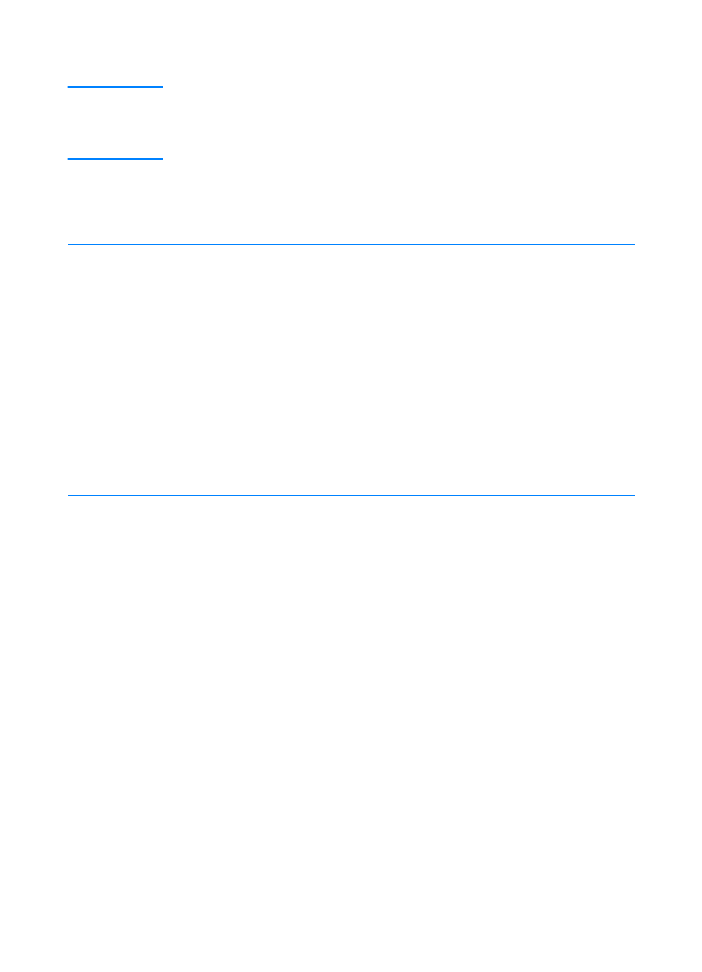
PG
Capítulo 1 Noções básicas da impressora 11
Se tiver conectado um cabo USB
Nota
O Windows 3.1x, 95 e NT 4.0 não suportam conexões do cabo USB.
As seguintes instruções são para computadores que executam o
Windows 98, 2000 ou Millennium. Se desejar conectar um cabo USB
com o Macintosh, consulte Instalação em Macintosh.
1.
Se o computador estiver desligado, ligue-o agora. Feche todos os
programas abertos.
2.
Siga as etapas para a versão Windows:
Windows 98
a. A janela “Assistente para adicionar novo hardware” deve
aparecer na tela do computador. Clique em Avançar>.
b. Selecione “Procurar o melhor driver para seu dispositivo
(recomendável)” e clique em Avançar>.
c. Clique nas caixas, conforme o necessário, para que haja
uma marca de seleção próxima a “Especificar um local:”
(e NENHUMA marca de seleção próxima a “Unidades de
disco flexível” e “Unidade de CD-ROM”).
d. Coloque o CD HP LaserJet 2200 na unidade de CD-ROM.
e. Em “Especificar um local” digite
D:\9xME_USB
(em que
D
é a
letra da unidade de CD-ROM). Clique em Avançar>.
Windows 2000
a. A janela “Assistente para adicionar novo hardware
encontrado” deve aparecer na tela do computador.
Clique em Avançar>.
b. Selecione “Procurar um driver adequado para meu
dispositivo (recomendável)” e clique em Avançar>.
c. Em “Locais de pesquisa opcionais:”, clique nos locais,
conforme o necessário, para que haja uma marca de seleção
próxima a “Especificar um local:” (e NENHUMA marca de
seleção próxima a “Unidades de disco flexível” e “Unidades
de CD-ROM”). Clique em Avançar>.
d. Coloque o CD HP LaserJet 2200 na unidade de CD-ROM.
e. Em “Copiar arquivos do fabricante de:”, digite
D:\2000
(em
que
D
é a letra da unidade de CD-ROM) e clique em OK.
f. O Assistente deve exibir uma janela indicando que encontrou
o driver; clique em Avançar>.
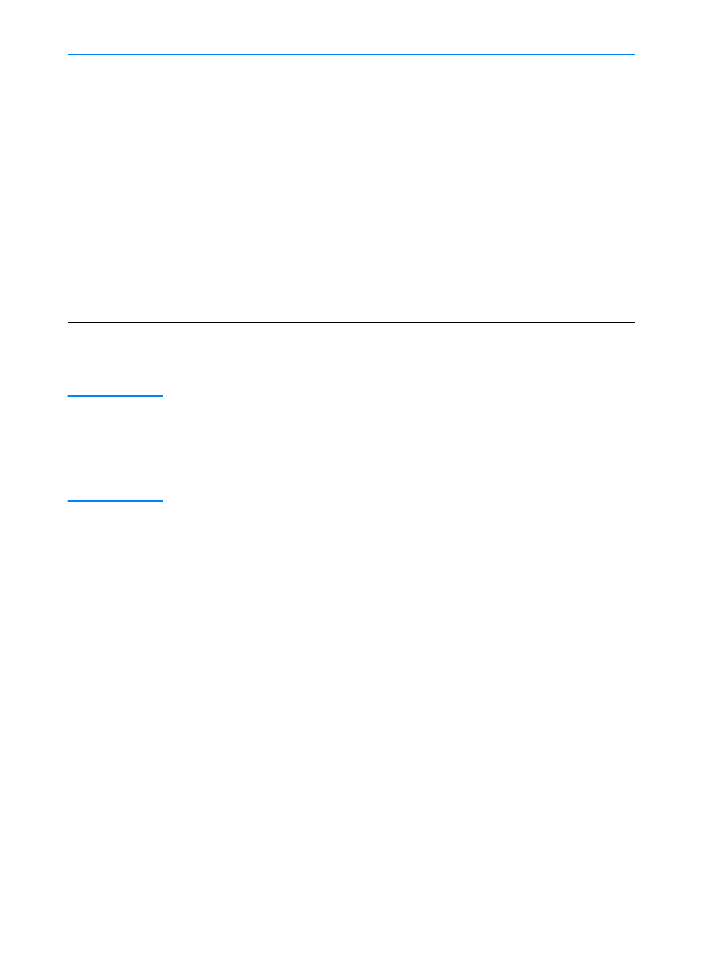
12 Capítulo 1 Noções básicas da impressora
PG
3.
Siga as instruções na tela para instalar o software.
Nota
Antes de concluir a instalação, verifique se há uma marca de seleção
próxima a “Imprimir uma página de teste” (quando aparece o prompt).
No Windows 2000, se a janela “Assistente para adicionar novo
hardware encontrado” reaparecer antes da instalação ser concluída,
clique em Cancelar.
4.
Clique em Concluir.
5.
Você será solicitado a reiniciar o computador. Clique em Sim.
A página de teste deverá ser impressa após o computador reiniciar.
Se não for solicitado a reiniciar o computador, a página de teste
deverá ser impressa imediatamente.
6.
Se a página de teste for impressa corretamente, a instalação
estará concluída. Clique em Sim quando for solicitado a reiniciar
o computador. Se nada for impresso ou se a página de teste não
for impressa corretamente, consulte Lista de verificação para
solução de problemas.
Windows
Millennium
a. A janela “Assistente para adicionar novo hardware” deve
aparecer na tela do computador.
b. Selecione “Especificar o local do driver (avançado)” e clique
em Avançar>.
c. Selecione “Procurar o melhor driver para seu dispositivo
(recomendável).” e clique nas caixas, conforme o necessário,
para que haja uma marca de seleção próxima a “Especificar
um local:” (e NENHUMA marca de seleção próxima a “Mídia
removível”).
d. Coloque o CD HP LaserJet 2200 na unidade de CD-ROM.
e. Em “Especificar um local” digite
D:\9xME_USB
(em que
D
é a
letra da unidade de CD-ROM). Clique em Avançar>.
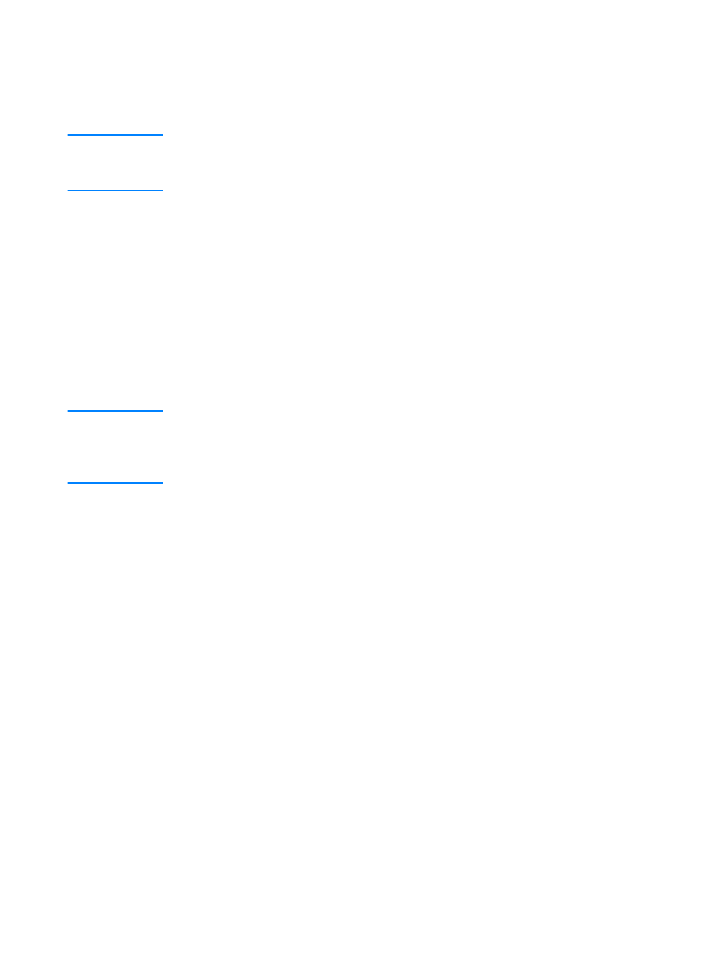
PG
Capítulo 1 Noções básicas da impressora 13